给大家推荐5个超棒的Excel搜索函数
办公软件是指可以进行文字处理、表格制作、幻灯片制作、图形图像处理、简单数据库的处理等方面工作的软件。目前办公软件朝着操作简单化,功能细化等方向发展。办公软件的应用范围很广,大到社会统计,小到会议记录,数字化的办公,离不开办公软件的鼎力协助。另外,政府用的电子政务,税务用的税务系统,企业用的协同办公软件,这些都属于办公软件。
在使用Excel表格时,我们总会查找一些自己需要的内容,但是你会查找吗?除了需要用到基本的查找替换之外,我们也会适当的用到一些函数进行查找,希望今天的文章让你对Excel查找了解的更深刻哦!
1.根据内容查找相对应的行数
在姓名列中所在的函数,输入公式=MATCH(C2,A2:A17,0)即可。
语法:=MATCH(查找值,查找区域,查找类型)
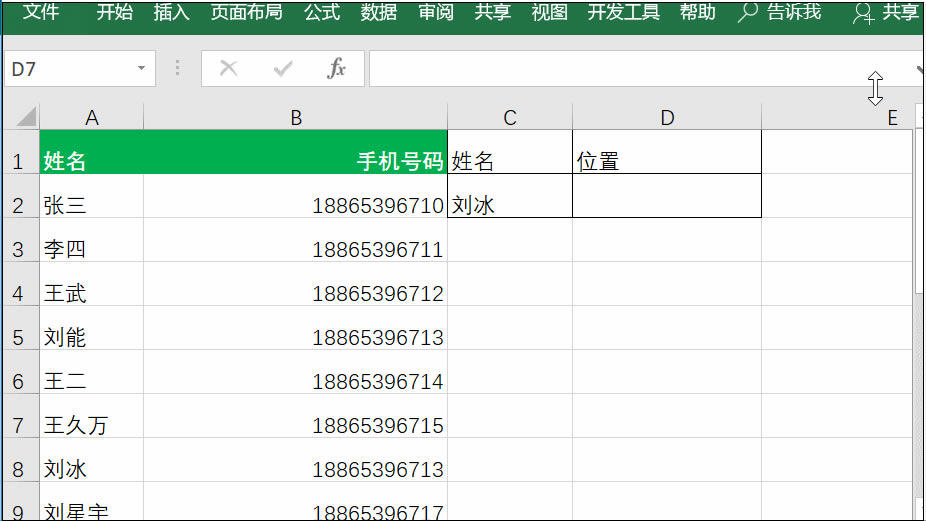
2.根据行数查找相对应的内容
利用INDEX行数,查找先要查找的内容,可以输入先公式=INDEX(A1:A16,C2)即可快速搞定。
语法:=INDEX(查找区域,查找行数或列数)
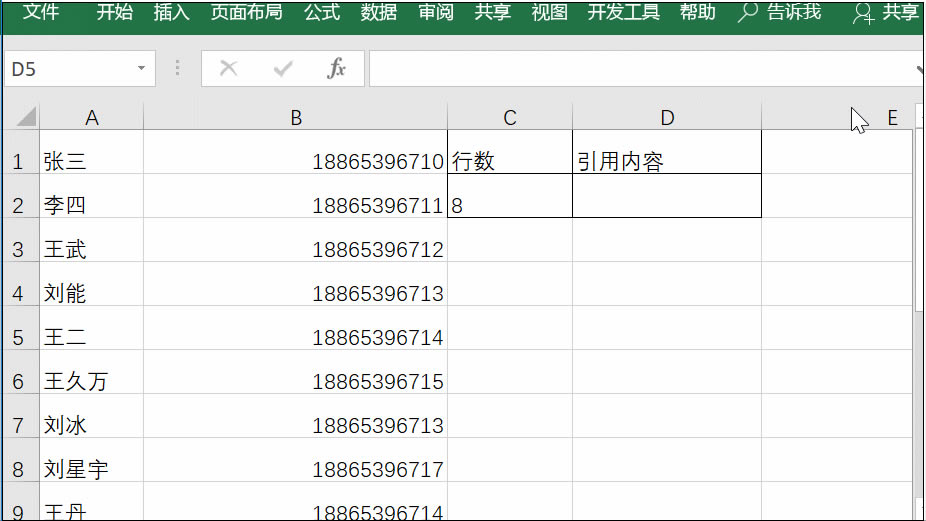
3.引用单元格
想要获取某个单元格的内容,可以利用INDIRECT函数。输入公式=INDIRECT(E2),根据下面的GIF动图操作,是十分简单的。
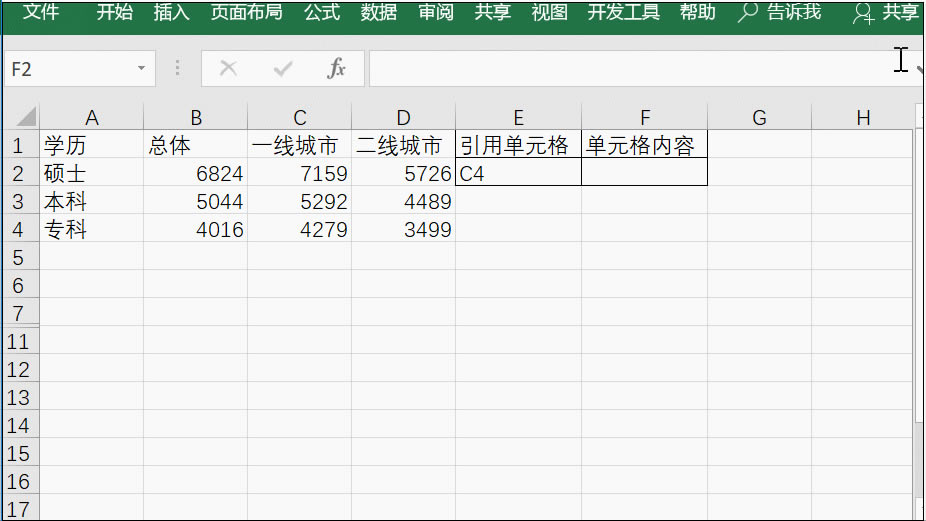
4.根据姓名查找相对应的手机号
查找手机号码,首先选定单元格,然后输入公式:=VLOOKUP(C2,A2:B17,2,0)即可
语法:VLOOKUP(查找值,查找区域,返回的列,查找类型)
注意,查找值必须在查找区域首列。
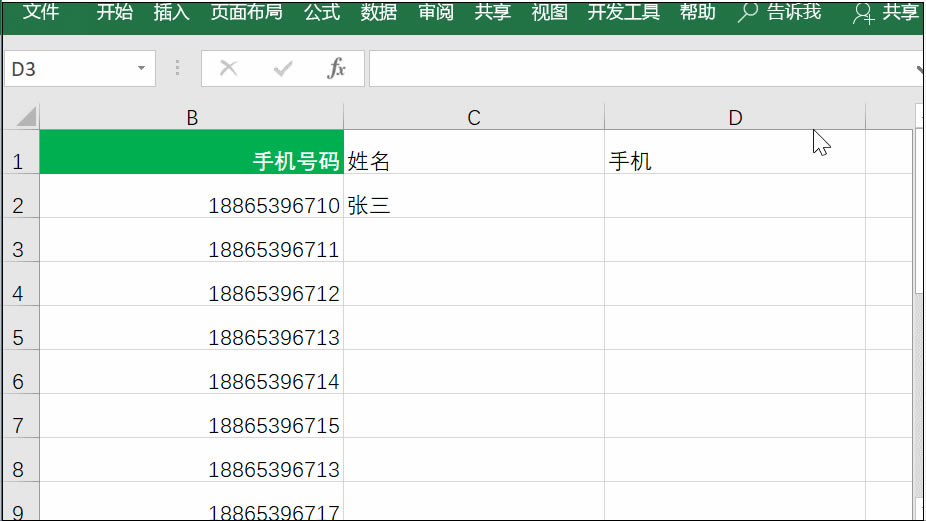
5.名称框+INDIRECT函数
首先选中区域内容,然后点击公式-定义名称框-根据所选的内容创建定义的名称,勾选首行首列,点击确定,最后在相应的单元格中输入公式=INDIRECT(A9) INDIRECT(B9)即可。
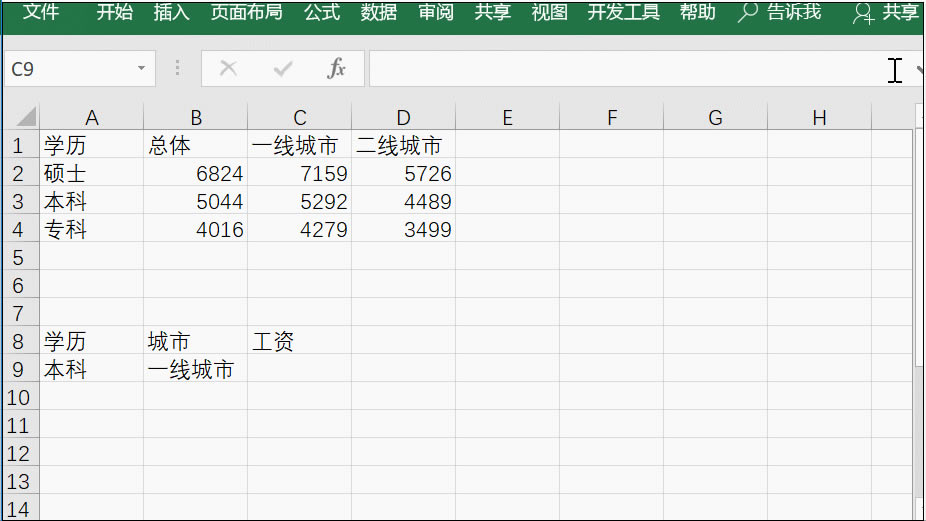
Office办公软件是办公的第一选择,这个地球人都知道。
……